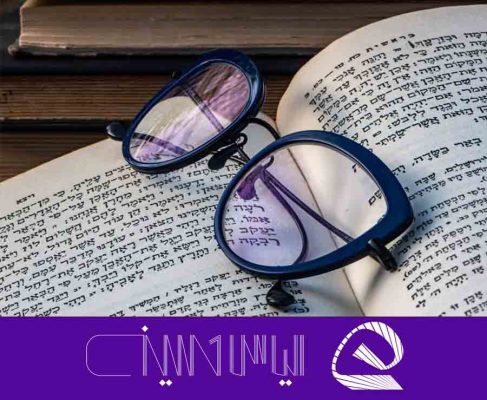
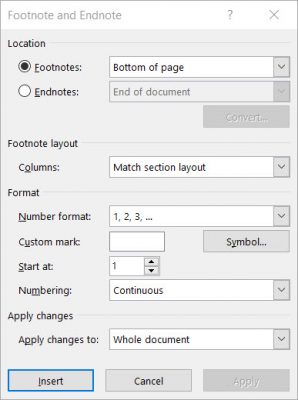
اصولا در نوشتن کتاب، مقالات، پایان نامه ها برای ایجاد توضیحات حاشیه ای در متن از فوت نوت ها یا حاشیه نویسی استفاده میشه که دو حالت داره، یا باید به صورت شماره ای یا استفاده از اعداد یونانی یا هر گزینه انتخابی نویسنده در پایین هر صفحه نوشته بشه. و یا با استفاده از همان گزینه ها یا شماره و یا شماره گذاری های یونانی در انتهای فایل های کتاب و یا پایان نامه به ترتیب ورود در متن نوشته شود.

در پنجره فوتنوتها در نرمافزار ورد مهمترین کارها از قبیل فهرستنویسی و فوتنوت نویسیها و بایوگرافی نویسی و ایجاد کپشنها برای شکلها، نقشهها و نمودارها را انجام داد.
در این آموزش به نحوه ایجاد فوتنوتها در نرمافزار ورد میپردازیم که اگر از این بخش از آموزشها به صورت سهوی عبود کنیم. فایلهایی که مینویسیم دچار ایرادات بزرگی میشوند که حتی بعد از نهایی شدن فایل هم از نحوه بوجود آمدن این ایرادات نخواهیم دانست.
پس با ما باشید تا بیاموزید.!!
در پنجره رفرنس (References) دومین بخش شامل بخش فوتنوتها در نرمافزار ورد میباشد که برای راحتی و سهولت کار ایجاد گردیده است.
فوتنوتها در نرمافزار ورد عموماً به دو شیوه تحریر میشوند:
شیوه اول که باز در تحریرهای عزیزان نویسنده گاهاً دیده میشود که به چند شیوه نوشته شده (زیر صفحه، کنار صفحه چپ یا راست) که از شیوه نگارش مشخص است که هر فوتنوت سریعاً در همان صفحه و در مکان تعیین شده توسط صفحه آرا، بوجود می آید.
شیوه شماره گذاری به چندین مدل می باشد که معروفترین آن عددی است، و میتوان به صورت حروف الفبای فارسی، ابجد، حروف الفبای انگلیسی (حروف کوچک و حروف بزرگ) و اعداد یونانی شماره گذاری و حتی به صورت نشانهها علامت گذاری کرد.
که هر کدام از این مدل شماره گذاری ها با توجه به تشخیص نویسنده و صفحه آرا میتواند به صورت ردیفی از اول تا آخر فایل و یا به صورت شماره گذاری مجدد از هر بخش و یا شروع مجدد شماره از هر صفحه باشد.
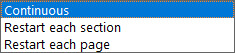
در روش دوم با دو تفاوت شبیه همان روش اول میباشد:

و بقیه تنظیمات دقیقا به همان روش اول قابل تنظیم میباشد.
الف: دیده شده که نویسندگان با آگاهی از این که فوت نوت ها
هم مثل همان متن عادی با چند اینتر در آخر هر صفحه قرار میگیرد و بدون هیچ تنظیمی به وظیفه خود می پردازد.
که این یکی از بزرگترین اشتباهات میباشد و نویسنده در اینجا فوندانسیون نوشته را بهم می ریزد و با هر جابجایی بزرگترین ریزشها در فایل بوقوع میپیوندد. (استفاده نکردن از فوت نوت ها)
ب: پاک کردن اعداد هوشمندی که خود نرم افزار ورد در فوت ها قرار می دهد و گماردن اعداد به صورت تایپی در جا های خاص که باز با جابجایی های ریز و درشت نیاز به تصحیح این اعداد می باشد. (در اینجا نویسنده از فوتنوتها در نرمافزار ورد استفاده کرده ولی با آگاهی کم دست به خرابکاری بزرگی زده است)
با توجه به تجربه نویسنده این نوشته ایجاد گردیده.
پس یاد میگیریم که مکان فوتنوتها در نرمافزار ورد با دکمه زیر ظاهر می شود.
و با استفاده از کلید Restart each Page یا Restart each Section میتوان اعداد را به صورت یکباره درست کرد.
و برای فارسی و انگلیسی کردن اعداد در فوت نوت ها میتوانید از دکمه های Direction استفاده کنید که اگر گزینه دایرکشن به صورت راست به چپ تنظیم شده باشد اعداد فارسی و اگر گزینه دایرکشن در جالت چپ به راست تنظیم شده باشد اعداد به صورت انگلیسی نمایان خواهد شد.
برای دیدن آموزش تصویری میتوینید به آموزش های ویرایش پایاننامه کارشناسی ارشد و دکتری من در صفحه موجود مراجعه نمایید و با استفاده از آموزش هایی که حاصل ۱۵ سال تجربه الیاس رمرودی حسینی میباشد استفاده نمایید و نه تنها آموزش ها را برای استفاده برای ویرایش پایان نامه خود بلکه برای استفاده در کسب کار و ایجاد یک مهارت شخصی استفاده نمایید.
آکادمی الیاس حسینی مجموعهای از آموزشها و ابزارها و مرجعی برای پاسخگویی به نیازهای ویراستاری و صفحهآرایی کتاب، پایاننامه و مقالات و همچنین آموزش نرمافزارهای کاربردی شما است. همینطور تیم آکادمی الیاس حسینی با ارتقاء سطح امور خدماتی در راستای خدمات دیجیتال مارکتینگ، طراحی سایت، خدمات سئو، گوگل ادز، طراحی گرافیکی و تولید محتوا در خدمت آن دسته از عزیزانی است که کسب و کار دارند و میخواهند از این خدمات بهرمند شوند.
ما یک مرکز فنی آموزشی و خدماتی هستیم.
با آموزش هایی که داده ایم به شما کمک میکنیم تا در حیطه نویسندگی و انجام کار های غیر حضوری و اینترنتی فعال شوید و از این طریق به درآمد برسید.
با خدماتی که ارائه میدهیم میتوانید نوشته های شما را به بهترین روش ویراستاری و صفحه آرایی کنیم.
و در حوزه دیجیتال مارکتینگ با طراحی و اجرای وبسایت های شرکتی و فروشگاهی به رونق کسب کار آنلاین شما کمک میکنیم.
مفتخر هستیم که در این امور به بهترین شیوه به شما خدمات رسانی کنیم.
ویراستاری و صفحه آرایی کتاب
طراحی جلد کتاب
ویرایش و فرمت بندی پایاننامه
ویرایش مقاله و ساختاربندی
طراحی صفحه آرایی کتاب
صفحه آرایی مجله
تولید محتوای وبسایت
سئوی محتوا
خدمات دیجیتال مارکتینک
طراحی وبسایت فروشگاهی
طراحی وبسایت شرکتی
گوگل ادز
طراحی موشن گرافیک
طراحی گرافیک
تهران، انتهای ستاری شمال، میدان دانشگاه، ابتدای محله حصارک